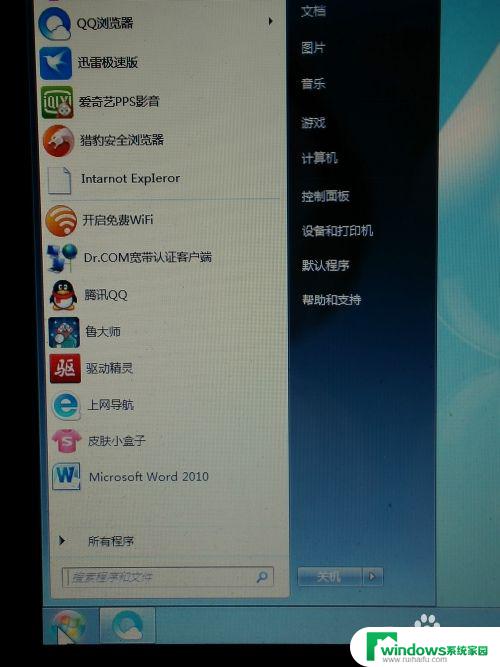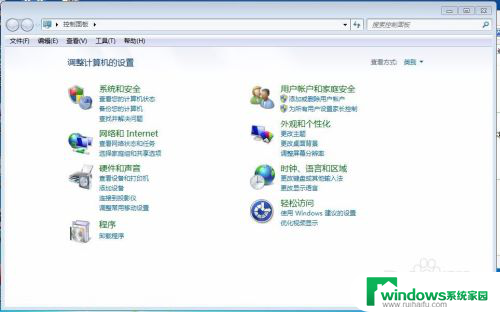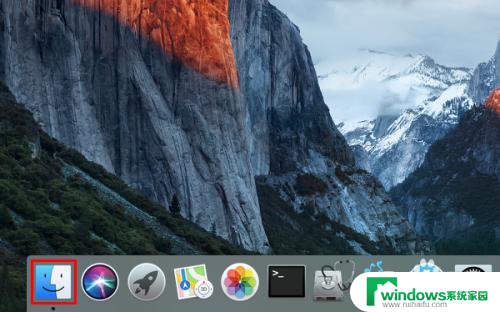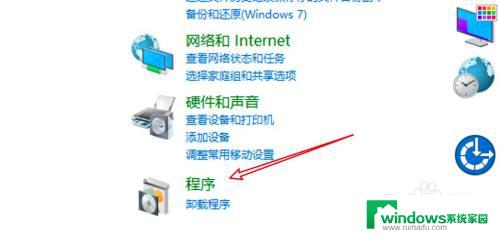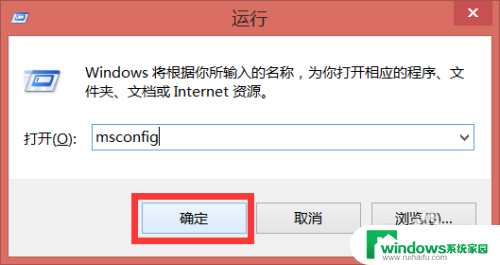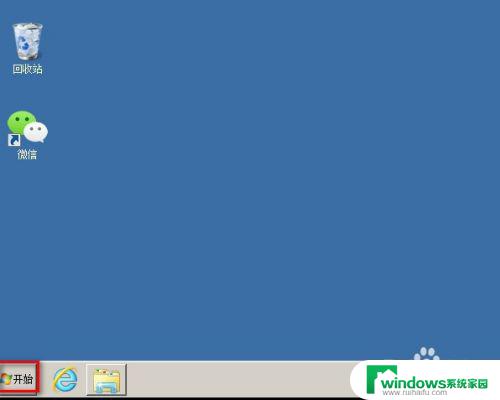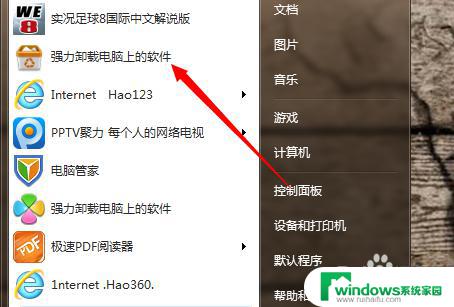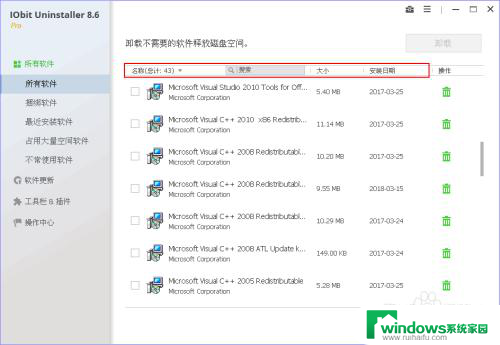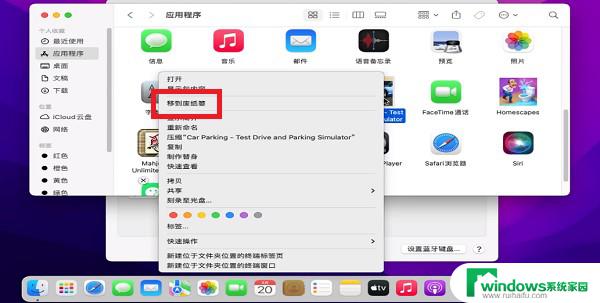电脑下下载的微信如何卸载 微信电脑版软件卸载指南
更新时间:2024-05-13 14:58:38作者:yang
在日常生活中,我们经常会遇到需要卸载软件的情况,而微信电脑版也不例外,当我们不再需要微信电脑版时,如何正确地进行卸载呢?在电脑下下载的微信如何卸载?下面就为大家介绍一下微信电脑版软件的卸载指南。
操作方法:
1.微信电脑版卸载的方法有两种:1,第一种卸载方法是通过微信软件自带的卸载功能来卸载。卸载步骤如下:(1),单击开始菜单。
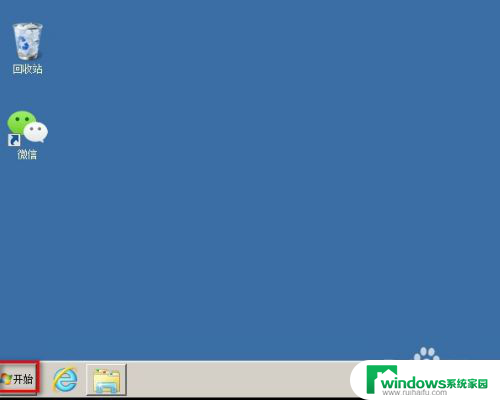
2.(2),鼠标单击所有程序菜单。
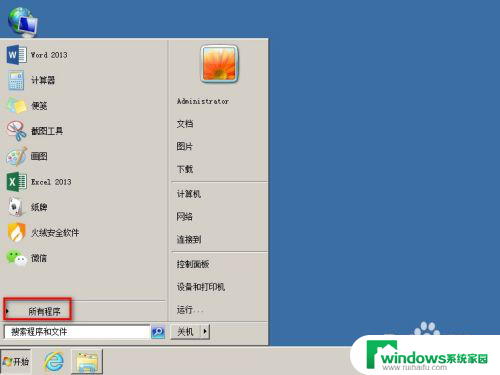
3.(3),在下图中,找到微信菜单并单击。
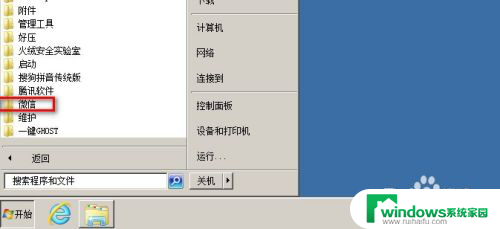
4.(4),单击下图中的卸载微信菜单。
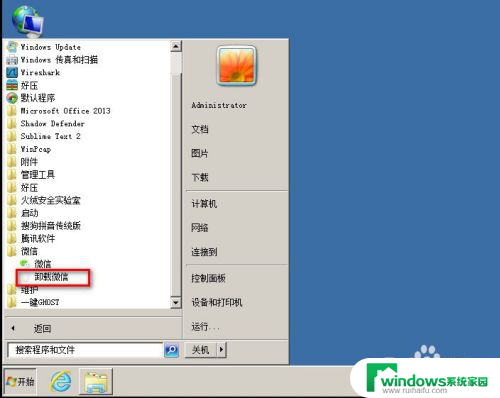
5.(5),在卸载微信对话框中,单击卸载按钮,完成微信的卸载。
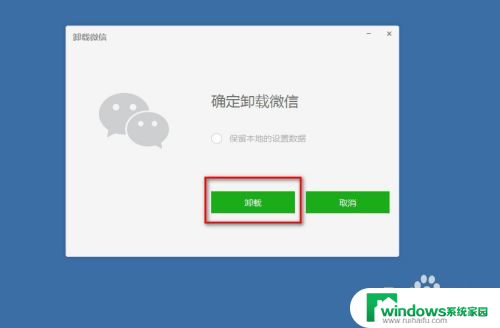
6.2,第二种方法是通过控制面板里面的卸载程序来卸载,当微信提供的卸载功能无法完成卸载,可使用此方法。(1),单击开始菜单中的控制面板选项。
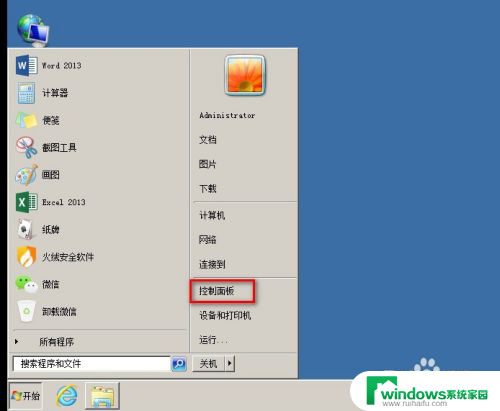
7.(2),单击下图中的程序和功能选项。
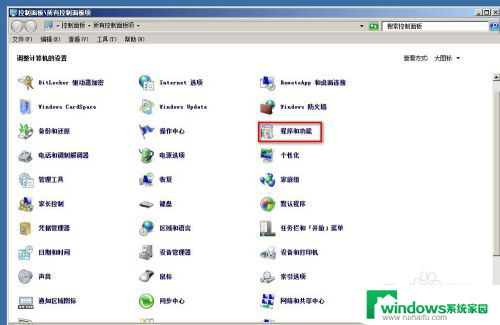
8.(3),在卸载或更改程序列表中,右击微信,单击卸载/更改按钮。

9.(4,),单击下图界面的卸载按钮,完成微信的卸载。
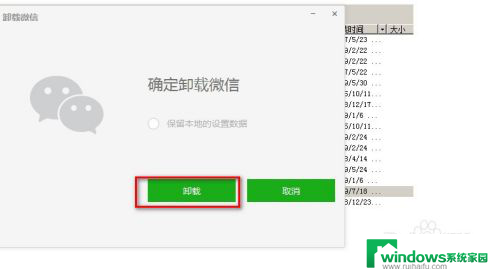
以上就是电脑下载的微信如何卸载的全部内容,如果你遇到这种情况,你可以按照以上步骤解决问题,非常简单快速。